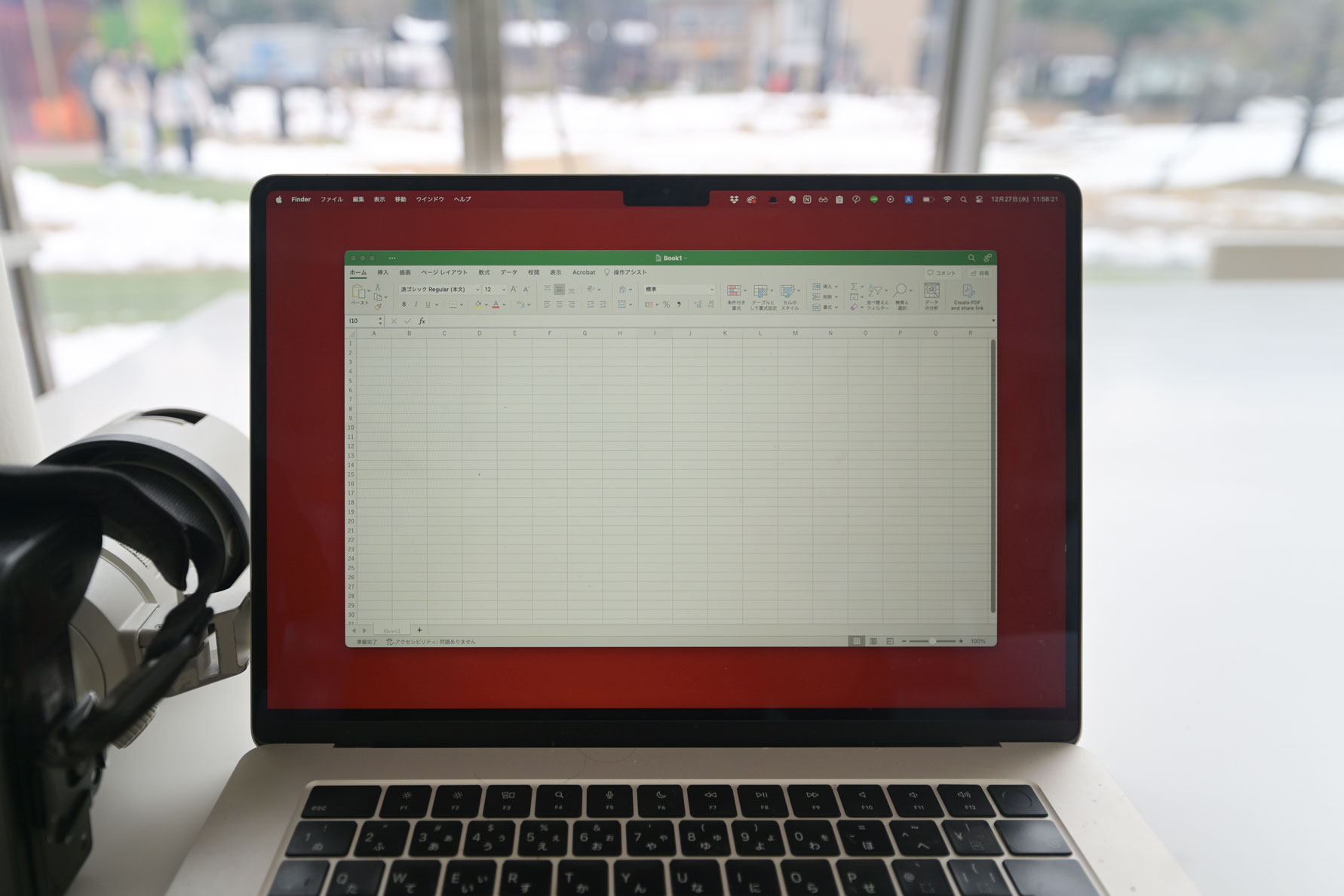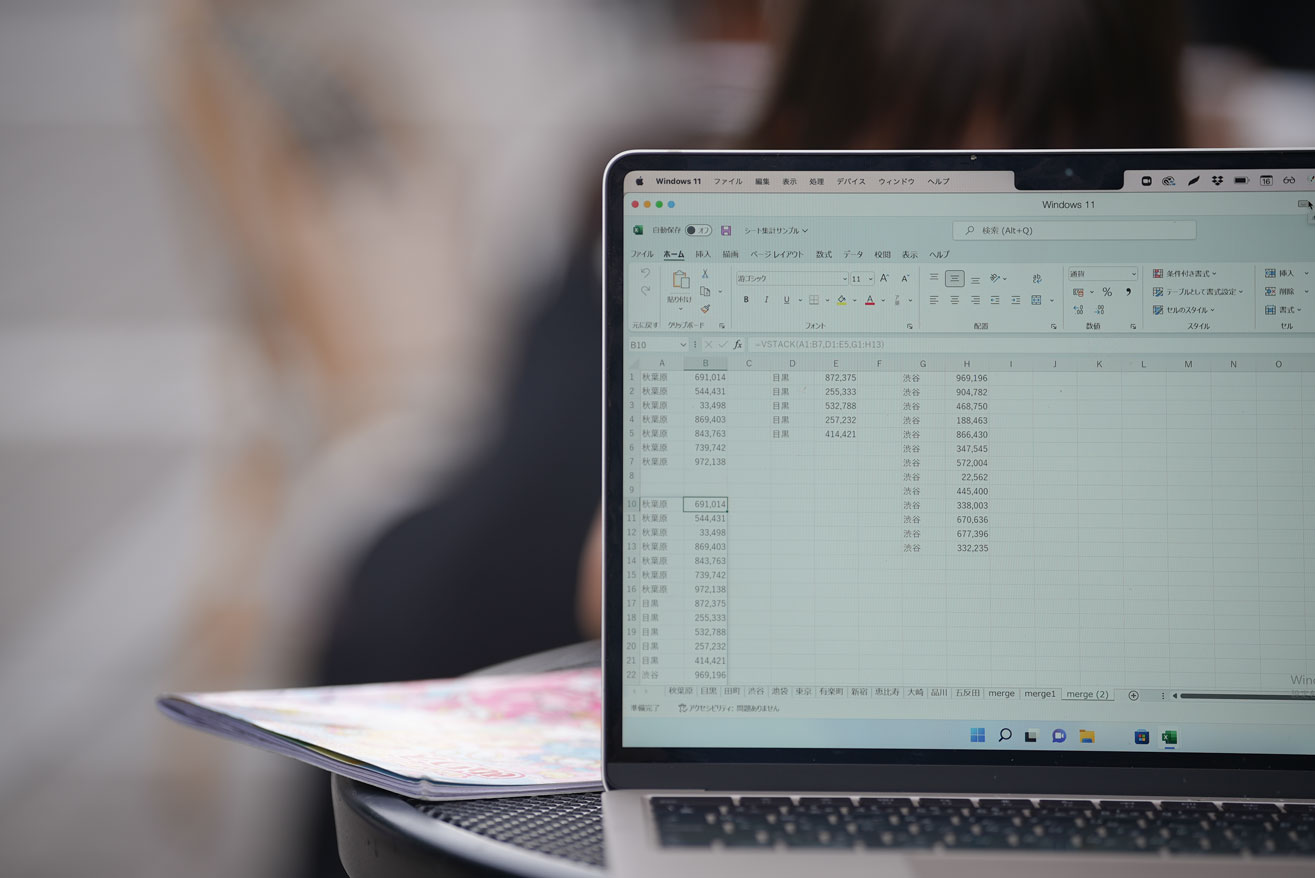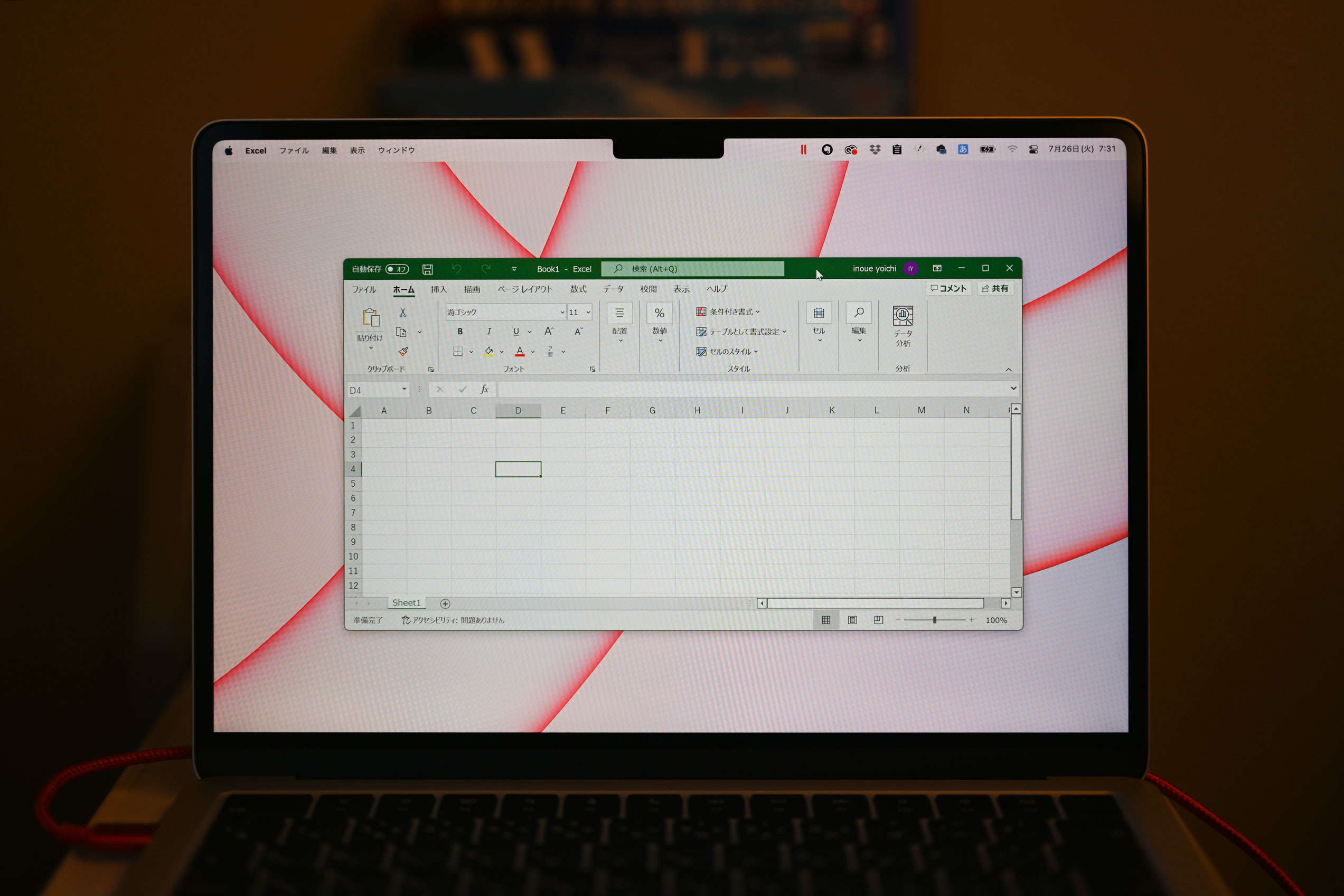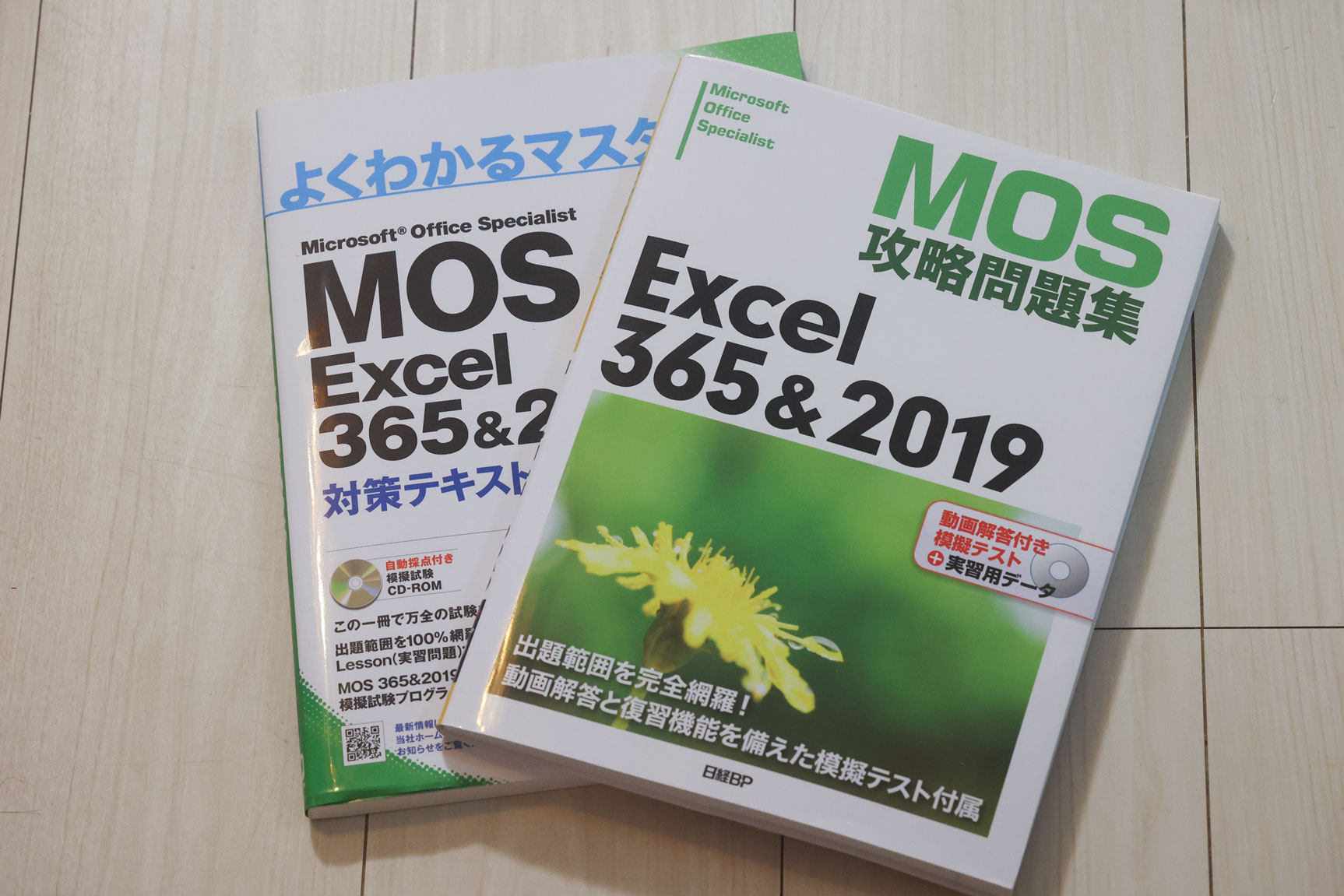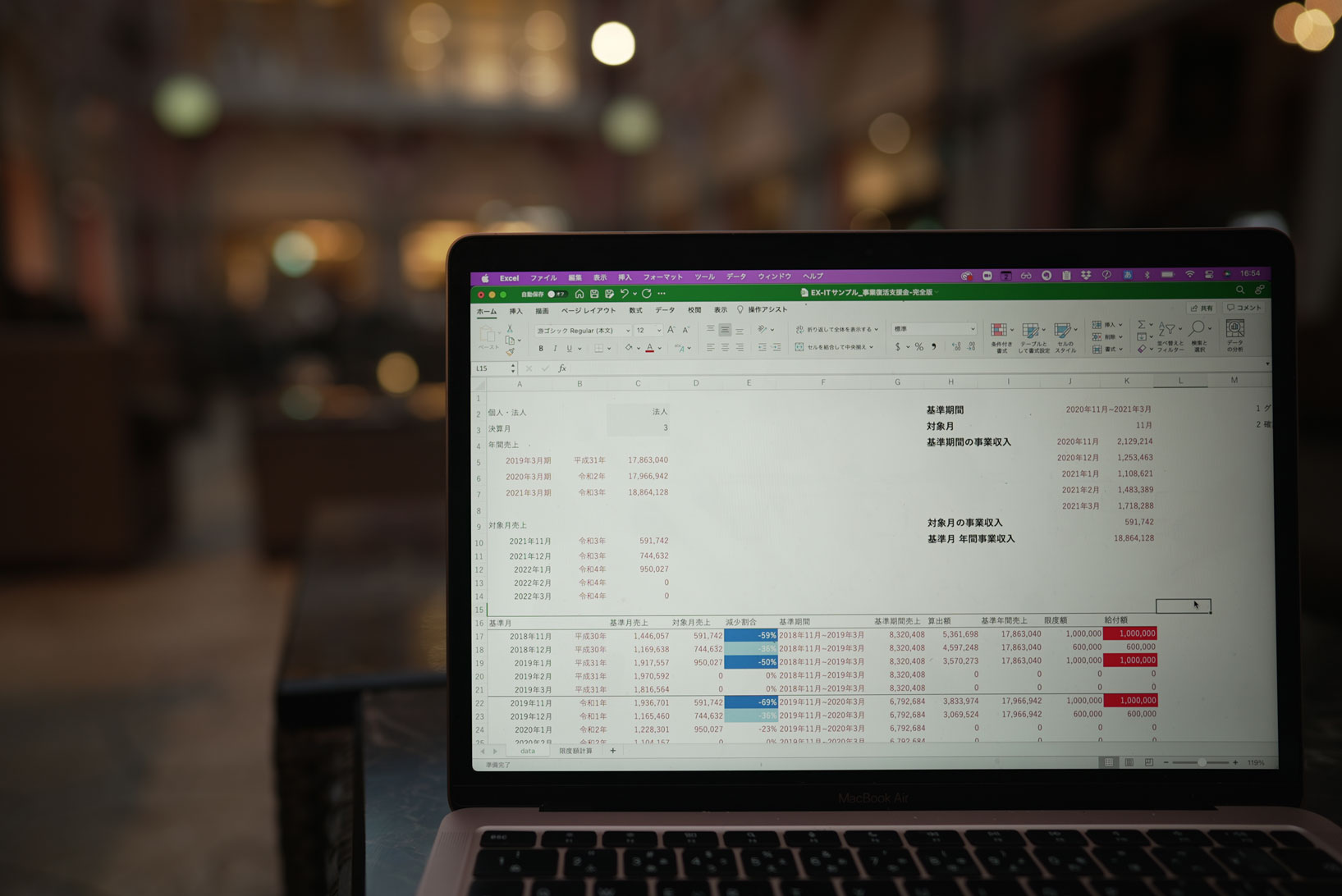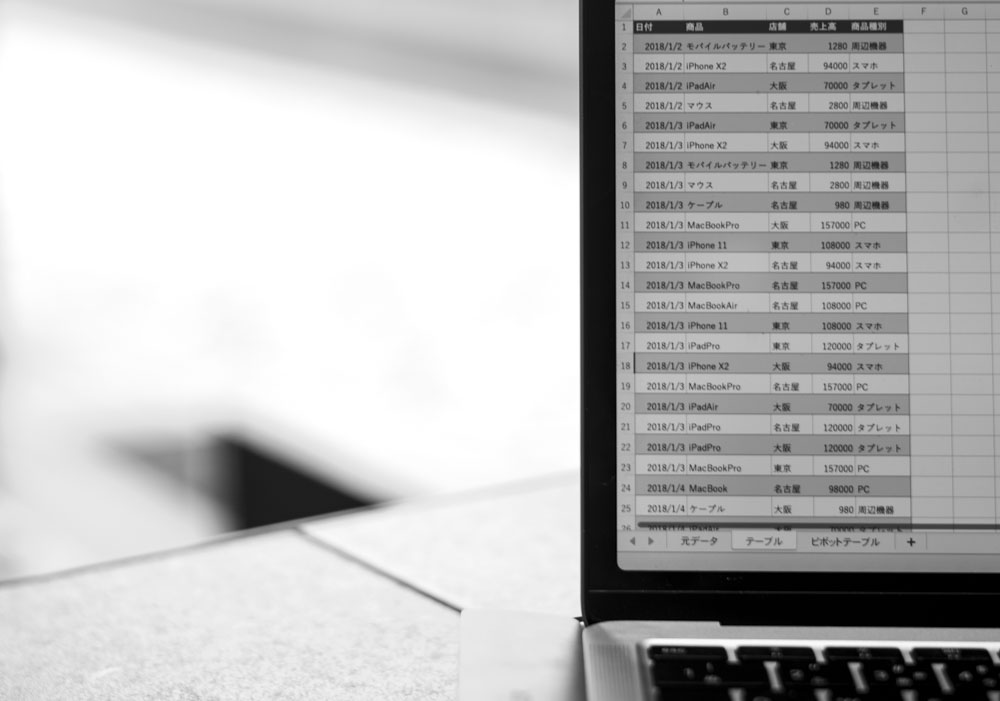Excel2003とExcel2007・2010には大きな違いがあります。
その違いを連載で改めてまとめてみます。

見た目の違い
次の画像は、上が2003,下が2010です。
画面上部のメニューが大きく違います。

2007以降のリボンは、慣れるのが大変ですが、慣れると使いやすくなります。
こちらも記事も参考にしてください。
Excelのリボン嫌いを克服する方法 » EX-IT | EX-IT
あのメニューはどこへ?
リボンで最も多い質問が、「2003のあのメニューはどこにある?」というものです。
マイクロソフトのサイトにも対応表があります。
Excel 2010: メニュー/リボン リファレンス ブック – テンプレート – Office.com
ダウンロードすると、次のようなファイルで対応を見ることができます。

2003と2010のメニューは次のようになっています。
2003→ ファイル、編集、表示、挿入、書式、ツール、データ、ウィンドウ、ヘルプ
2010→ファイル、ホーム、挿入、ページレイアウト、数式、データ、校閲、表示、開発(オプションで表示)

イメージとして、次のように対応しています。

リボンの[ホーム]タブに、いろんな機能が集約されているのです。
その分、使いやすくなっています。
対応がわかりにくいのは次の5つです。
・2003の[表示]と2010の[表示]
同じ名称の[表示]という項目がありますが、中身は違います。
2010の[表示]には、主に2003の[ウィンドウ]にあったメニューがあります。
2003

2010

ウィンドウ枠の固定はよく使いますね。
・表示
2003の[表示]は、

2010では、ほとんどが右下のアイコンになりました。
(コメントは[校閲]へ)
ドラッグで倍率を変えることができたり、改ページプレビューへ変更ができるので便利です。

・グラフ
2003では、アイコンや[挿入]にありましたが、。

2010では[挿入]のみにあります

・ピボットテーブル
2003では、[データ]にありましたが、

2010では[挿入]にあります。

・オプション
2003では、[ツール]にありましたが、

2010では[ファイル]にあります。

必要なときに出てくるリボン
リボンには「クリックしたときのみに表示される」ものもあります。
たとえば、グラフをクリックすると、リボンに[グラフツール]が表示されます。

ここでデザインを変えたり、設定を変えたりすることができます。

2003だとこのように表示されていました。

次回は、2010で便利になったポイントをご紹介します。
昨日の朝、新しいランニングシューズを試してみました。
5本指シューズです。
裸足とおなじような感覚で、足がどうやって地面に着地するかがよくわかります。
単純に走っていて楽しいです(^^)
■著書
最新刊『すべてをがんばりすぎなくてもいい!顧問先の満足度を高める税理士業務の見極め方』
ひとり税理士のギモンに答える128問128答
【インボイス対応版】ひとり社長の経理の基本
「繁忙期」でもやりたいことを諦めない! 税理士のための業務効率化マニュアル
ひとり税理士の自宅仕事術
リモート経理完全マニュアル――小さな会社にお金を残す87のノウハウ
ひとり税理士のセーフティネットとリスクマネジメント
税理士のためのRPA入門~一歩踏み出せば変えられる!業務効率化の方法~
やってはいけないExcel――「やってはいけない」がわかると「Excelの正解」がわかる
AI時代のひとり税理士
新版 そのまま使える 経理&会計のためのExcel入門
フリーランスとひとり社長のための 経理をエクセルでトコトン楽にする本
新版 ひとり社長の経理の基本
『ひとり税理士の仕事術』
『フリーランスのための一生仕事に困らない本』
【監修】十人十色の「ひとり税理士」という生き方